Nëse keni gjithmonë shumë gjëra për të bërë dhe duhet t'i përfundoni ato shpejt, atëherë ju duhet patjetër një program rikujtues për kompjuterin tuaj, në të cilin mund të ngarkoni listën e ngjarjeve për një ditë dhe orë të caktuar, dhe të mos keni frikë. për të harruar ato.
Në këtë artikull, mund të shkarkoni një kujtesë në Rusisht për kompjuterin tuaj. Programi quhet Wise Reminder dhe ka përfitimet e mëposhtme:
- Programi është shumë i lehtë dhe nuk e ngarkon fare kompjuterin, edhe në më të dobëtin funksionon mirë.
- Ndërfaqja mbështet gjuhën ruse, si dhe shumë të tjera.
- Punon në të gjitha versionet e Windows.
- Kujtesa doli të jetë e besueshme, domethënë nuk "plaset", nuk harron, nuk ngrin dhe gjithashtu ka njoftime ndërhyrëse, por të përshtatshme.
- Ky është një program plotësisht falas dhe funksionon pa asnjë kufizim.
Shkarkoni kujtesën në Rusisht - Përkujtues i mençur
Ndërfaqja e programit është shumë e këndshme dhe intuitive. Ju as nuk keni nevojë të kuptoni se si funksionon ky program. Gjithçka është shumë e thjeshtë.
Hapni Wise Reminder dhe do të shihni një dritare me një shigjetë që tregon se ku të klikoni për të filluar. Klikoni në ikonën plus.
Do të çoheni në faqen për të krijuar një ngjarje që duhet të kujtohet. Këtu ka disa opsione:
- Përshkrim. Shkruani një përshkrim për ngjarjen.
- Përsëriteni. Nëse dëshironi që ngjarja të jetë periodike, atëherë duhet të vendosni periudhën - ditore, javore, mujore etj. Përndryshe, mund ta konfiguroni që të kujtohet vetëm një herë.
- Koha. Zgjidh orën që dëshiron të të kujtohet.
- Data. Zgjidh një ditë.
- Zile. Mund të çaktivizoni njoftimin e zërit, mund të zgjidhni tingullin tuaj ose atë të integruar.
Kur të vijë koha për të kujtuar, një njoftim i tillë do të shfaqet. Shumë i përshtatshëm për mendimin tim.
Siç mund ta keni vënë re, programi në të majtë ka një menu me artikujt "Në progres" dhe "Përfunduar". E para tregon detyrat që janë planifikuar për të ardhmen, dhe e dyta - që tashmë janë përfunduar.
Ky rikujtues i thjeshtë ka gjithashtu cilësime të thjeshta, të cilat mund të arrihen duke klikuar në butonin lart djathtas.

Një kujtesë është një mjet thelbësor për produktivitet të suksesshëm në çdo biznes. Me ndihmën e kujtuesve, nuk do të harroni takimet e rëndësishme, programet televizive interesante, mjekimin në kohë dhe çështje të tjera të rëndësishme. Më poshtë do të shikojmë mënyrat për të krijuar kujtesa në një kompjuter: duke përdorur mjete standarde të Windows dhe një program të palës së tretë.
1. Krijoni përkujtues duke përdorur mjete standarde të Windows.
Windows OS përfshin programe të dobishme si parazgjedhje, ndër të cilat mund të gjeni "Programi i detyrave" , e cila do t'ju lejojë të krijoni një kujtesë, dhe madje. Në pamje të parë, krijimi i kujtuesve duke përdorur mjete standarde mund të duket disi i ndërlikuar, megjithatë, pas një kohe, krijimi i një detyre të re do t'ju marrë jo më shumë se dy minuta.
Për të nisur Task Scheduler, hapni menynë "Fillimi" dhe në shiritin e kërkimit shkruani "Scheduler". Gjithashtu ky program mund të gjendet në dosje "Fillimi" - "Programet" - "Standard" - "Shërbimi" .
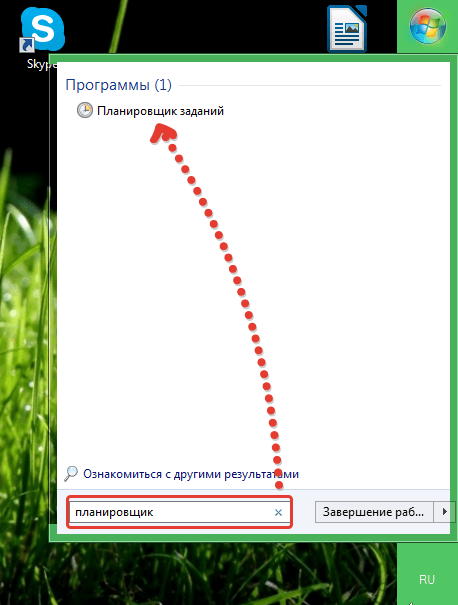
Në dritaren e programit që hapet, zgjidhni menunë "Veprim" - "Krijo detyrë" .

Në skedën "Gjeneral" në grafik "Emri" jepni një emër detyrës së re në mënyrë që të mos harroni se çfarë saktësisht do t'ju kujtojë kompjuteri. Sigurohuni gjithashtu që kutia të jetë e kontrolluar në këtë skedë. "Ekzekutoni vetëm për përdoruesin e regjistruar" dhe çaktivizoni artikullin "Detyra e fshehur" ... Pasi të keni përfunduar cilësimet e përgjithshme, shkoni te skeda e dytë.

Tab "Shkaktësit" ju lejon të caktoni kohën në të cilën tingëllon përkujtuesi juaj. Në pikë "Filloni detyrën" vënë "I planifikuar" , specifikoni frekuencën e rikujtuesit dhe kohën në të cilën kompjuteri juaj do t'ju njoftojë. Kontrolloni kutinë pranë "Përfshirë" dhe shtypni butonin "NE RREGULL" .

Shkoni te skeda e tretë "Veprimet" ... Në fushë "Veprim" vendos një artikull "Nisja e programit" , dhe në fushë "Program ose skenar" vendosni komandën pa thonjëza: "cmd". Në fushë Shto argumente kopjoni komandën e mëposhtme:
/ C TITULLI Përkujtues & ECHO. & ECHO & ECHO Teksti rikujtues & ECHO. & KOHA -1
Mos harroni të zëvendësoni frazën në komandë "Tekst rikujtues" në vete. Një komandë e tillë do të fillojë kujtesën në krye të të gjitha dritareve dhe do ta mbyllë atë vetëm pasi të keni shtypur butonin e miut. Klikoni butonin "NE RREGULL" për të përfunduar procesin e krijimit të kujtesës.

2. Krijoni përkujtues duke përdorur një program të palës së tretë.
Tani le të shohim krijimin e kujtuesve duke përdorur një program të palës së tretë. Wunderlist... Ky program ka shumë përparësi:
1. Ndërfaqe elegante me aftësinë për të ndryshuar imazhet e sfondit;
2. Ndër-platformë (programi është i disponueshëm për shumicën e sistemeve operative të njohura të desktopit dhe celularit);
3. Përdorimi falas (programi ka një llogari PRO, megjithatë, veçoritë falas të programit janë mjaft të mjaftueshme për kryerjen e detyrave themelore).
Pra, le të fillojmë. Ju mund të shkarkoni Wunderlist duke përdorur lidhjen në fund të artikullit në faqen zyrtare të zhvilluesit.

Pas instalimit të programit, hapni ikonën Wunderlist në desktopin tuaj. Sistemi do të ofrojë regjistrimin ose hyrjen (nëse tashmë keni një llogari). Kërkohet një llogari për sinkronizimin e detyrave të bazuara në cloud midis të gjitha pajisjeve në të cilat është instaluar Wunderlist.

Sapo të hapet dritarja e punës e programit para jush, mund të vazhdoni drejtpërdrejt në procesin e krijimit të kujtuesve. Për ta bërë këtë, në pjesën e poshtme të majtë të dritares, zgjidhni ikonën plus për të krijuar një dosje në të cilën do të përfshihet lista e detyrave tuaja.

Jepini dosjes së re një emër dhe, nëse është e nevojshme, shtoni adresat e emailit të përdoruesve të tjerë të Wunderlist që do të kenë akses në listë.

Në kutinë e sipërme, futni kujtesën tuaj të parë dhe shtypni Enter. Shtoni përkujtues të tjerë në listë në të njëjtën mënyrë.

Zgjidhni kujtesën me një klik të dyfishtë të miut dhe në kolonë "Me kujto" caktoni datën dhe orën në të cilën do të tingëllojë përkujtuesi. Klikoni butonin "Ruaj" .

Në këtë mënyrë ju mund të krijoni një numër të pakufizuar rikujtues. Mund të shikoni listën e përkujtuesve aktivë duke zgjedhur ikonën e ziles në këndin e sipërm të majtë të programit.

Programi do të fillojë procesin e sinkronizimit, i cili do të zgjasë disa sekonda. Në kohën e caktuar, kompjuteri juaj do të bie dhe do të shfaqë një rikujtues në tabaka, do të merrni një mesazh dhe rikujtuesi do të tingëllojë në të gjitha pajisjet që kanë aplikacionin Wunderlist dhe qasje në internet për sinkronizim.

Mund të ketë shumë pyetje pse nevojitet një kujtesë, duke filluar nga ditëlindja e një personi të rëndësishëm deri te nevojat teknike që synojnë punën e përshtatshme dhe menaxhimin e kohës në një vend të veçantë pa bllokuar trurin. Sidoqoftë, në mënyrë ideale, vetë programi duhet të jetë i lëvizshëm dhe jo shumë i madh në përmasa në mënyrë që të konfigurohet shpejt, të nisë detyrat e nevojshme.
Kisha në dispozicion 20 programe të ndryshme, të cilat iu nënshtruan llojeve të ndryshme të testimit. Shumica e softuerit është falas, por kishte edhe të paguar. Nuk i kontrollova ato me pagesë për faktin se të gjitha peshojnë më shumë seç duhet me një funksionalitet të tillë. Ngarkimi i lëkurave të ndryshme ngadalëson lëshimin, etj. Për më tepër, ka shumë funksionalitet në homologët e lirë.
Më poshtë do të shqyrtojmë se cili program është kujtesa më e mirë dhe më e përshtatshme e desktopit për t'u shkarkuar falas në Rusisht. Le të hedhim një vështrim më të afërt se si të krijojmë disa detyra, të luajmë me cilësimet dhe të krijojmë parametrat e nevojshëm.
Pasi të keni hartuar qëllimet e nevojshme në datën dhe orën e dëshiruar, do të dëgjoni një sinjal të këndshëm zanor me një shënim për përfundimin e detyrës së planifikuar për kalendarin e kësaj kohe.
Machy është programi më i mirë përkujtues
Hapi i parë është të shkarkoni vetë programin Machy në kompjuterin tuaj të shtëpisë duke përdorur një nga lidhjet e mëposhtme:
Shkarkoni MACHY nga faqja zyrtare ose Shkarko MACHY nga Yandex.DiskProgrami nuk është përditësuar për një kohë të gjatë, por ende funksionon shkëlqyeshëm në të gjitha platformat e Windows (win7, win8, win10, XP, vista) dhe është i lehtë për t'u përdorur. Pasi të keni shkarkuar arkivin në desktopin tuaj, duhet ta shpaketoni në një direktori të përshtatshme në laptopin ose kompjuterin tuaj të palëvizshëm.
Në dosjen rrënjë të programit, klikoni dy herë mbi skedarin Machy.exe... Pas fillimit të programit, do të keni mundësi të shihni të gjithë funksionalitetin dhe aftësitë e tij, pas së cilës do të vazhdojmë me konfigurimin e programit. Pas përshëndetjes së parë dhe shtypjes së butonit "OK", ky softuer do të shembet automatikisht në tabaka, në këndin e poshtëm djathtas të ekranit. Për ta zgjeruar atë, thjesht klikoni dy herë mbi të, pastaj kur të hapet dritarja e vetë programit, klikoni në "Cilësimet" në këndin e poshtëm të majtë të programit.
Në skedën e parë "Përgjithshme", do të heqim vetëm një shenjë "Run program \ Document" dhe mos prekni asgjë tjetër nëse nuk ju nevojitet asgjë atje nga parametrat bazë të detyrave të programit. Si parazgjedhje, kalendari i kujtesës së desktopit në Rusisht do të fillojë automatikisht kur të filloni sistemin operativ Windows.
Në skedën e dytë "Files" vendosni një shenjë kontrolli "luaj skedarin e zërit". Më pas, zgjidhni një skedar audio për veten tuaj që dëshironi të dëgjoni kur të ekzekutohet ngjarja.

Kushtojini vëmendje të veçantë! Skedari duhet të jetë në formatin .wav. Për këto qëllime, ekzistojnë konvertues në internet me të cilët mund të konvertoni çdo tingull ose melodi në një format tjetër audio.
Konvertimi online i tingujve në formatin .wav
http://audio.online-convert.com/ru/convert-to-wavMë poshtë, në të njëjtën skedë, mund të ekzekutoni çdo program ose skedar, fjalë, për shembull.
Në skedën tjetër të cilësimeve - Të ndryshme, vendoseni në zero kudo. në të ardhmen, ne do të vendosim datën dhe orën e saktë të kujtesës.

Ne aktivizojmë kutinë e kontrollit si në pamjen e ekranit për të shfaqur mesazhin tuaj, duke zgjedhur volumin e tij më poshtë. Ne vendosëm vlerën maksimale në 150 karaktere, kjo është mjaft e mjaftueshme. Ne i ruajmë cilësimet duke shtypur butonin OK.
Për provën, mbetet vetëm për të krijuar një detyrë të vogël për të parë se si funksionon gjithçka në praktikë.
Në dritaren kryesore të programit Machy, shtoni një kusht të ri.

Do të keni një sërë mundësish për çdo zgjedhje.

Për provën mjafton opsioni i parë, i cili mund të zgjidhet në kolonën e majtë duke aktivizuar kutinë e dëshiruar. Për provën, "Kujto diçka" është e mjaftueshme.

Vendosim orën dhe datën, vozitim në tekstin e dëshiruar, melodinë e dëshiruar në formatin .wav, pasi aktivizojmë kutinë e zgjedhjes. Kam shkruar më lart se si të konvertohet një skedar audio në formatin e dëshiruar. Klikoni OK.
Në dritaren kryesore të programit, pas veprimeve të tilla, do të shfaqet një listë detyrash, ndër të cilat janë kushtet që sapo krijuam.

Përkujtuesit e ndryshëm për një kompjuter në Rusisht mund të ndryshojnë nga njëri-tjetri, të gjithë kanë disi simitet e tyre. Machy nuk ka nevojë për instalim; për më tepër, ai fillon në fillimin e sistemit operativ, duke qenë në çdo drejtori.
Një program kaq i thjeshtë dhe nuk keni më nevojë të mbani mend asgjë në kokën tuaj. E gjithë puna kryhet nga softueri i vendosur nga ne - data, ora, ditëlindjet, puna, biznesi, urimet. E gjithë kjo kujtesë bëhet në kohën e caktuar, në modalitetin automatik.
Përkujtues standard i Windows
Në versionet e mëvonshme, duke filluar me Windows 7 tani është e mundur të shfaqen shënimet. Vetë shënimet janë të ndryshme nga kujtuesi dhe pas hapjes shfaqen në desktop në formën e shënimeve të vogla, diçka si shënime. Një lloj widget. Ju mund të shtoni çdo numër shënimesh të tilla me një shenjë plus.
Ka disa mënyra për të thirrur Notes, mënyra më e shpejtë është të futni "Shënime" në kutinë e kërkimit në menynë e fillimit ose të shkoni te të gjitha programet duke zgjedhur programin e duhur në seksionin standard.

Në miniaplikacionin që u shfaq para syve tuaj, duhet të plotësoni tekstin e shënimit sipas gjykimit tuaj.

Për lehtësi, dritarja e shënimeve mund të shtrihet nga këndi i poshtëm djathtas dhe me butonin "+" shtoni një shënim tjetër për të mbushur. Mund të krijoni edhe miniaplikacione për një ekran të tërë! Ngjyra e shënimit mund të ndryshohet në një zgjedhje nga lista duke klikuar me të djathtën.

Pasi të plotësoni një numër të caktuar formularësh, mund të rinisni me siguri kompjuterin tuaj dhe nesër nuk do të harroni punën e papërfunduar. Të gjitha gjërat që duhet të bëj janë gjithmonë në horizont.

Sigurisht, nëse planifikoni të shtyni një ngjarje për një muaj kalendarik, është më mirë të përdorni kujtesën Machy. Shënimet janë të destinuara për një periudhë të shkurtër kohe. Për shembull, sot nuk keni kohë për të përfunduar prezantimet, por keni ende disa çipa të ndryshëm në mendje që duhet të zbatohen.
Sot zbuluam se cili program është kujtesa më e përshtatshme në desktop për t'u shkarkuar falas në Rusisht. Gjithashtu, Notes do të jetë një zbulim i rëndësishëm për disa, sepse duhet ta pranoni se ndoshta nuk keni ditur ende për to. Nëse komenti ishte i dobishëm për ju, klikoni pëlqimin dhe komentoni në postim.
Përshëndetje miq, të gjithëve. Sot, në rishikimin tim, ekziston një kujtesë e veçantë e programit në desktop, me ndihmën e të cilit, gjithmonë mund t'i zgjidhni punët tuaja në kohë dhe të njoftoheni për ngjarje të rëndësishme në jetën tuaj. Vetëm një javë më parë më ndodhi një histori jo krejt e këndshme, harrova të rinovoja një nga domenet e mia dhe kështu u hoq nga delegimi. Po, kam marrë njoftime me e-mail me letra paralajmëruese, por duke qenë se ky ishte një nga të parët dhe i regjistruar në postën e vjetër, në përputhje me rrethanat shikoja atje, një herë në 2-3 muaj. Zakonisht, pas një periudhe të caktuar kohore, thjesht hyja në panele të ndryshme të regjistruesve të domenit dhe shikoja, nëse ishte koha për të rinovuar, emrat e mi të domenit. Këtë herë, ky opsion nuk funksionoi dhe si rezultat, mbeta pa domen. Fatmirësisht për mua ai nuk kishte asnjë vlerë (, 0-shakull), por vetë fakti i humbjes më alarmoi.
Në fund të fundit, unë kam më shumë se 30 domene, ndër të cilat ka burime vërtet të rëndësishme. Prandaj, fillova të kërkoja një program që do të monitoronte ngjarje të caktuara dhe do të më njoftonte në rast të ndodhjes së tyre. Pajtohem, kjo është shumë e përshtatshme. Plotësoni një herë parametrat e nevojshëm dhe mund të jeni të qetë, në kohën e duhur, do të dëgjoni një sinjal me një mesazh për nevojën për të përfunduar detyrën.
Pasi shkarkova dhe testova rreth 10 programe të ndryshme, zgjodha një, për mendimin tim, më të përshtatshëm dhe më të lehtë për t'u përdorur. Dhe tani do t'ju tregoj për këtë.
Machy - një program i dobishëm përkujtues
Unë përdor programin që do të shqyrtojmë në kompjuterin tim të shtëpisë dhe tashmë kam arritur të shijoj të gjitha kënaqësitë e tij. Për të filluar shkarkimin, shkoni te dhe shkarkoni arkivin. Në arkiv, do të keni një dosje të quajtur Machy që duhet ta nxirrni nga arkivi dhe të zhvendoseni në një vend të përshtatshëm për ju (për mua, kjo është dosja Soft).
Pas kësaj, në dosjen Machy, ekzekutoni skedarin Machy.exe dhe programi do t'ju falënderojë për fillimin e parë. Le të hedhim një vështrim në cilësimet e programit dhe aftësitë e tij. Për ta bërë këtë, në tabaka e sistemit, klikoni me të djathtën në ikonën blu dhe zgjidhni artikullin Cilësimet.

Në këtë dritare, në skedën General, mund të konfiguroni detyrat bazë që do të kryejë ky program. Unë rekomandoj t'i lini vlerat e treguara.
Në skedën Files, mund të specifikoni melodinë tuaj që do të luhet kur të ndodhë një ngjarje e caktuar.

Shënim! Mund të specifikoni vetëm një skedar muzikor me shtesën .wav, ndaj shkarkoni melodinë paraprakisht në këtë format.
Gjithashtu në këtë dritare të cilësimeve, mund të specifikoni një program që do të fillojë automatikisht në kohën që ju specifikoni.
Epo, skeda e fundit është e ndryshme në dritaren e cilësimeve.

Këtu tregojmë vlerën e kohës së shtuar (kam vendosur 0 kudo, pasi unë vetë do të tregoj kohën e saktë) dhe sigurohuni që të vendosni kontrolluesin që të shfaqë mesazhin tuaj për të shfaqur mesazhin kur skadon ngjarja. Vendosni numrin e karaktereve të shfaqura nga mesazhi në 150. Shtypni butonin OK për të ruajtur ndryshimet.
Ne kemi kuptuar cilësimet e programit, tani le të shtojmë një detyrë testimi për të testuar funksionimin e programit.
Për ta bërë këtë, klikoni butonin Shto në dritaren kryesore të programit.

Do të shihni dritaren e detyrës Shto / Ndrysho me një listë cilësimesh.

Në dritaren e parë, duhet të zgjidhni një veprim që do të kryhet në varësi të zgjedhjes suaj. Për detyrat tona, në shumicën e rasteve, do të jetë e përshtatshme - Kujtoni diçka.

Pas kësaj dritare të cilësimeve, më poshtë vendosim kohën e saktë kur dëshironi të aktivizohet njoftimi për këtë ngjarje.
Në anën e djathtë të dritares së detyrës, specifikoni shtegun për në skedarin muzikor (nëse nuk dëshironi zë, atëherë thjesht hiqni kontrolluesin në fushën përkatëse) dhe vendosni kontrolluesin për të shfaqur një mesazh rikujtues.
Edhe më poshtë, caktoni datën për detyrën tuaj dhe shtypni butonin OK. Gjithçka, në dritaren kryesore të programit, në të djathtë do të shihni një listë detyrash me ngjarje të shtuara. Për shembull, këtu është dritarja ime:

Tani nuk kam nevojë të mësoj përmendësh data të ndryshme, të mendoj për faktin se do të harroj dhe nuk do të bëj gjërat e mia të rëndësishme, nuk do t'i uroj njerëzit e afërt për ditëlindjen e tyre, etj. Të gjitha funksionet e rikujtimit të këtyre ngjarjeve i merr përsipër programi përkujtues dhe në kohën që ju keni caktuar, ai thjesht informon për të.
Shënime Ngjitëse të Windows - Përkujtues i Desktopit
Duke filluar me Windows 7, sistemi ofron mundësinë për të sjellë formularë të veçantë në desktop, të cilat mund t'i plotësoni sipas gjykimit tuaj. Le të hedhim një vështrim më të afërt në këtë proces. Klikoni Start - All Programs - Accessories dhe zgjidhni Sticky Notes nga lista.

Para jush do të shfaqet një formular me kursorin që pulson, i cili duhet të plotësohet sipas detyrës suaj.

Vetë forma mund të ndryshohet përmasat (për ta bërë këtë, thjesht tërhiqni këndin e poshtëm djathtas), shtoni disa forma të tjera (butonin + në pjesën e sipërme majtas të formës), zhvendoseni atë nëpër ekran dhe ndryshoni ngjyrën e mbushjes së formës (RMB në formë).

Nga rruga, kjo është një shtesë shumë e përshtatshme që e përdor vazhdimisht në punën time. Këtu është një shembull i shënimeve të mia për sot:

Kështu, gjërat më të rëndësishme që janë planifikuar për ditën nuk ju lënë të harroni veten, për planifikim më të gjatë, përdorni kujtesën e programit Machy.
Këtu është një artikull kaq i dobishëm, unë kam përgatitur për ju sot, shpresoj se këshilla ime do të jetë e dobishme për ju. Dhe programi përkujtues i desktopit do t'ju ndihmojë në planifikimin dhe kryerjen e detyrave.
Një muaj tjetër për shtatorin ka përfunduar dhe unë po shpall fituesit:

Vazhdoni kështu miq, ju pres në e-mailin tim, kuletat R dhe hyrjet nga Pritja e AdminVPS(ata që kanë marrë tashmë bonuse pritjeje nga unë do të dërgojnë vetëm numrin e portofolit).
Për të marrë bonuse, mos harroni të regjistroheni në host duke përdorur lidhjen e dhënë më sipër.
Kjo është e gjitha për mua, shihemi së shpejti! Deri në.
Përshëndetje për ju, i dashur vizitor i blogut "PenserMen".
Ndoshta, pothuajse secili prej nesh, të paktën një herë në jetën tonë, ka pasur një rast kur kemi harruar të urojmë Gëzuar ditëlindjen dikush nga miqtë ose familja dhe miqtë. Mund të shkruhen traktate të tëra për ndjenjat që pushtohen pas një harrese të tillë.
Por unë nuk do ta bëj këtë, por rekomandoj menjëherë një ilaç për një harresë të tillë. Kjo kujtesë desktop, e cila do të fillojë t'ju paralajmërojë paraprakisht për datën e ardhshme të ditëlindjes së dikujt ose për çdo ditë të rëndësishme që duhet ta mbani mend gjithmonë.
Ka mjaft programe për këtë qëllim, të ashtuquajturat përkujtues. Dhe ato nuk janë të vështira për t'u gjetur në World Wide Web. Do të fokusohem në një që e kam përdorur për shumë vite dhe më ka ndihmuar më shumë se një herë kur kujtesa ime dështoi. Pra quhet thjesht: Birthday v1.2.2.8. I pari që instalova ishte ditëlindja v1.0.3.5. Autori i tij është njëfarë Pokhilko Dmitry.
Ditëlindja e kujtesës së desktopit v1.2.2.8
Çfarë më pëlqeu më shumë në të dhe pse zgjodha këtë nga një shumëllojshmëri programesh. Unë do të listoj:
- madhësia e vogël e skedarit të ekzekutueshëm - vetëm 3.44 MB;
- lehtësia e përdorimit dhe absolutisht asgjë e tepërt as në vetë programin ose në desktop;
- aftësia për të printuar të gjitha ditëlindjet në formën e një tabele;
- dhe gjëja më e rëndësishme është, sigurisht, që vetë përkujtuesi është pa pagesë;
Kështu duket. Mos u shqetësoni, madhësia aktuale është vetëm pak më e madhe se kjo:
Dhe një kujtesë e tillë (foto më poshtë) për ditëlindjen do të shfaqet në tabaka e desktopit pasi të keni ndezur kompjuterin një ditë para datës së specifikuar, nëse keni treguar kur futni të dhënat që duhet të paralajmëroni 1 ditë para asaj date:

Për të shtuar një rekord të ri ose për të ndryshuar një ekzistues, duhet të klikoni në "New" ose "Change" dhe në dritaren që shfaqet, plotësoni ose ndryshoni fushat e kërkuara dhe më pas, natyrisht, klikoni në "Ruaj":

Gjithashtu, ky program - një kujtesë ju lejon të ruani të dhënat e të gjitha ditëlindjeve në një skedar * .bfs dhe një tekst të thjeshtë. Është e mundur të rikuperohen të dhënat nga këto skedarë. Nëse është e nevojshme, siç e përmenda më lart, mund të printoni listën dhe nëse dëshironi, ndryshoni temën:

Edhe pse, të them të drejtën, jam i kënaqur me çdo temë, nëse vetëm para çdo date shfaqet një dritare informacioni në desktop dhe një tingull gurgullimë. Ky tingull është i aktivizuar si parazgjedhje, por ju mund të ndryshoni cilësimet dhe të vendosni çdo melodi ose çfarëdo tjetër që dëshironi në vend të saj.
Cilësimet e kujtesës për ditëlindjet Ditëlindja v1.2.2.8
Në cilësimet, mendoj se, para së gjithash, duhet të zgjidhni "Run programin from Windows", përndryshe i gjithë kuptimi i tij thjesht humbet. Në fund të fundit, mund të harroni ta ekzekutoni vetë përpara një date të rëndësishme që nuk e mbani mend më.
Theksoj gjithashtu "Minimizo në tabaka gjatë nisjes" në mënyrë që pas çdo fillimi të kompjuterit, dritarja e programit të mos shfaqet në desktop. Unë e rendit listën sipas radhës së afrimit të ditëlindjes së dikujt. Për ta bërë këtë, duhet të klikoni në "Next". Kur klikohet, renditja ndodh në rendin përpara ose të kundërt:

Ju mund të ndryshoni pjesën tjetër të cilësimeve sipas gjykimit tuaj dhe mund ta renditni listën në mënyra të ndryshme duke klikuar mbi çdo emër kolone. Qoftë "emri", "Data", etj. Kishte disa gabime të vogla në versionin e kujtesës v1.0.3.5. Për shembull, nuk mund të fshini të gjithë listën e ditëlindjeve.
Më duhej të lija të paktën një rresht të pazgjedhur dhe më pas ta fshija. Kur rrëshqitësi i rrotullimit lëvizi djathtas, lista u ndal dhe vetëm pas përfundimit të lëvizjes u hodh papritur. Dhe disa gjëra të tjera të vogla. E gjithë kjo është rregulluar në versionin v1.2.2.8.
Ku dhe si të shkarkoni një kujtesë në desktopin tuaj
Nga rruga, së bashku me programin, tani ekziston një libër referimi, dhe nëse e instaloni vetë, mund ta shikoni në çdo kohë dhe të sqaroni pikat e pakuptueshme.
- Shkarko programin mund<< >> pa lënë këtë rekord,
- ju mund të shkarkoni kujtesën e përditësuar në kompjuterin tuaj nga<< >> artikuj në blog (gjithashtu në rusisht dhe nga i njëjti autor),
- ose nga një faqe e palës së tretë - ruajtja e skedarëve<< >>
Nëse shkoni në faqen e ruajtjes, mos u kushtoni vëmendje të gjitha llojeve të sugjerimeve dhe "joshjeve" që do t'ju shfaqen atje, por menjëherë klikoni në atë që është theksuar në foto me një kornizë të kuqe dhe shkarkoni vetë skedarin rikujtues:

Meqë ra fjala, nuk mund ta shkarkoja me Dounload Master. Kërkon të ngarkojë disa foto të tjera, por në fund "" zero ". Menaxheri i shkarkimit i integruar në shfletuesin Firefox është në rregull. Por shfletuesi Google Chrome gjithashtu shkarkoi një lloj lidhjeje. Mos klikoni mbi të programi antivirus "thotë" se është me qëllim të keq. Në foto e kam theksuar me të zezë:
Kjo është gjithçka që doja t'ju thoja. Shpresoj se ju pëlqen kjo kujtesë për ditëlindjen dhe do ta përdorni edhe ju.
Paç fat! Shihemi së shpejti në faqet e blogut PenserMen.



